- Amazon S3 är en fantastisk tjänst, som presenterar en massiv fjärrlagringstjänst för att spara ditt systems data.
- Det är mycket viktigt för organisationer eller företag att ständigt backa upp sitt arbete mot oförutsedda situationer.
- Maximering av filuppladdning till S3 kräver grundläggande justeringar i konfigurationsfilerna.
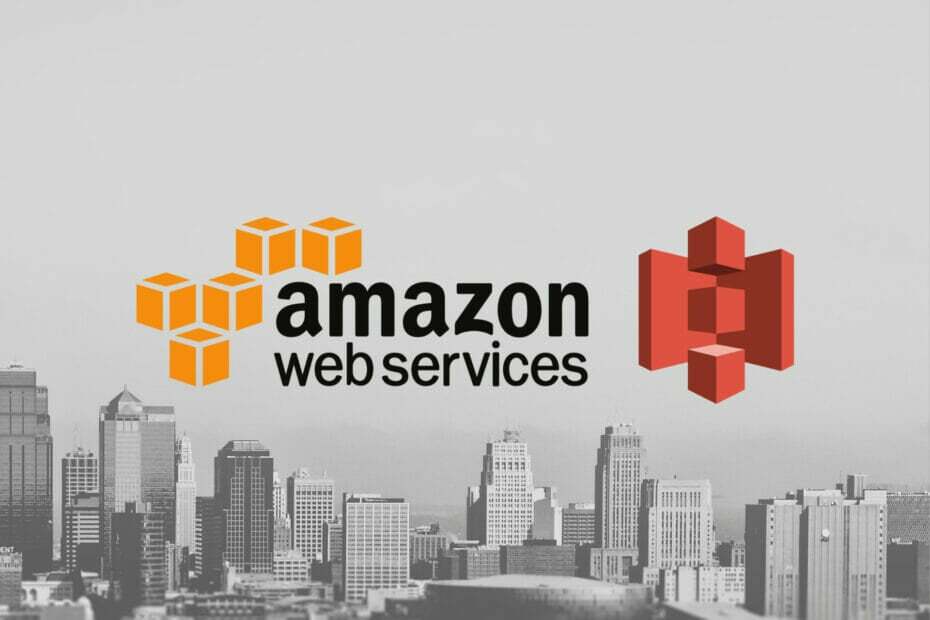
- Enkel migrering: använd Opera-assistenten för att överföra spännande data, såsom bokmärken, lösenord, etc.
- Optimera resursanvändningen: ditt RAM-minne används mer effektivt än i andra webbläsare
- Förbättrad integritet: gratis och obegränsad VPN integrerad
- Inga annonser: inbyggd Ad Blocker snabbar upp laddningen av sidor och skyddar mot datautvinning
- Spelvänligt: Opera GX är den första och bästa webbläsaren för spel
- Ladda ner Opera
Amazon S3 är viktigt för organisationer eller företag att ha säkerhetskopior av sina arbetsdata ständigt. Denna process säkerställer god kontinuitet såväl som ansvarsskyldighet.
En effektiv idé att se detta är genom Amazon enkel lagringslösning (Amazon S3). Det är en utmärkt tjänst, som presenterar en massiv fjärrlagringstjänst för att spara ditt systems data.
Den här artikeln ger dig bästa praxis för att ladda upp stora filer till S3 från webbläsaren på det mest avlägsna sätt som möjligt.
Dessa metoder går över optimering av filer till S3; hur man laddar upp filer som är större än 100 megabyte och innebär att ladda upp dina filer med maximal hastighet, allt med hjälp av Amazon S3. Men det hela är väldigt enkelt om du följer de fastställda reglerna här.
Hur kan jag optimera uppladdningar av stora filer till Amazon S3?
1. Installera och konfigurera Amazon AWS CLI
- Besök denna sida för att hitta Amazons detaljerade installationsinstruktioner.
- Konfigurera åtkomst-ID, användarprofiler och nyckel med följande kommando:
AWS konfigurera
AWS Access Key ID [Inget]:
AWS hemlig åtkomstnyckel [Ingen]: hemlig nyckel
Standardområdesnamn [Inget]: us-east-1
Standardutdataformat [Ingen]: json
Om du använder AWS Command Line Interface (AWS CLI), anpassa konfigurationerna för att underlätta snabbare uppladdning av stora filer till S3 från webbläsare.
- 7 tips för att åtgärda Windows Update-felet i Windows 11
- Åtgärda problemet med att videohastighetskontrollen inte fungerar på flera enheter
- Här är korrigeringarna för problemet med Open Shell Windows 11 som inte fungerar
- 2 sätt och genvägar för att öppna Urklipp i Windows 11
2. Skapa en batchfil
- tryck på Windows nyckel, ingång Anteckningsblock, och starta den.

- Ange följande kommandorad i den tomma Anteckningar-filen:
aws s3 sync"C://Desktop/backups/"s3://din-hink - tryck påCTRL + S och spara filen med .FLADDERMUS förlängning.
- Klicka sedan på Start meny knappen och sök efter Schemaläggaren.
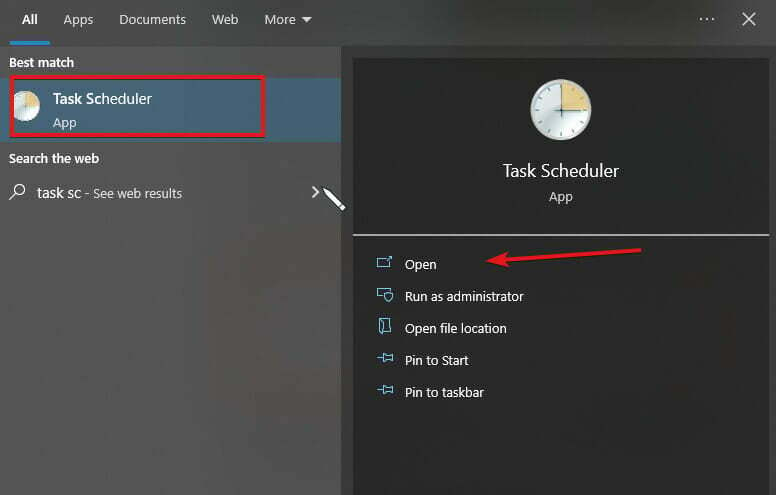
- Öppna Schemaläggaren. (Om det inte går att öppna, fixa det med denna guide)
- Klicka på Åtgärder meny, välj att Skapa uppgift, redigera de Namn, och beskriv den nya uppgiften.

- Välj en en gång, dagligen, veckovis eller månadsvis utlösare.
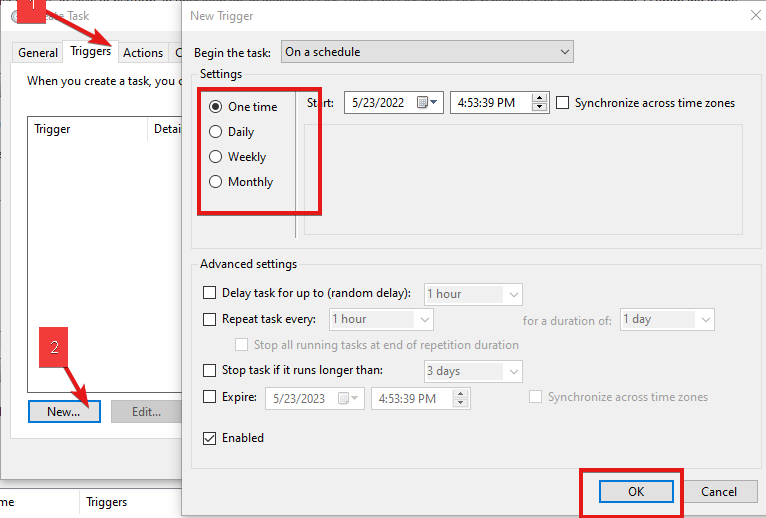
- Klicka på Åtgärder flik och Skapa grundläggande uppgift från den resulterande rullgardinsmenyn.
- Hitta batchfilen du skapade i steg 3.
- Spara uppgiften.
Efter att du lyckats spara den nyskapade uppgiften behöver du inte längre säkerhetskopiera dina data till Amazon S3 manuellt eftersom uppgiftsschemaläggaren kommer att göra det åt dig med det konfigurerade intervallet.
Hur laddar jag upp en fil som är större än 100 megabyte på Amazon S3?
Den maximala filstorleken som du kan ladda upp med hjälp av Amazon S3-konsolen är 160 GB. S3 skulle då få oss att tillhandahålla sätt att ladda upp filer som är större än 100 megabyte på Amazon S3.
Kör ett kommando på hög nivå (aws s3).
- Placera filen i samma katalog som där du kör kommandot från.
- Kör följande cp kommando:
aws s3 cp cat.png s3://docexamplebucket - Amazon S3 utför automatiskt en flerdelad uppladdning för stora objekt.
Hur man laddar upp dina filer med högsta hastighet
Använd en uppladdning med flera delar. En stor fil delas upp i flera delar i flerdelad uppladdning och laddas upp separat till Amazon S3.
Efter att ha laddat upp delarna, kombinerar Amazon S3 elementen till en enda fil. Denna flerdelade uppladdning kommer att resultera i snabbare uppladdningar och lägre chanser att misslyckas med stora filer.
Tipsen som markerats ovan är de bästa metoderna att tänka på för att ladda upp stora filer till s3 från webbläsaren på ett effektivt sätt.
Amazon S3-lagring är utmärkt, och för att komma åt det snabbt, och du behöver lämplig programvara, såsom webbläsarapplikationen S3. Dessutom fungerar flera applikationer med S3. Du kan kolla efter bästa S3 webbläsarprogramvara här. Du kan också skydda din Amazon AWS-data med ett lämpligt antivirus.
Om du har ytterligare förslag, frågor eller möjliga sätt att ladda upp dina filer på Amazon S3, vänligen släpp dem i kommentarsfältet nedan.
 Har du fortfarande problem?Fixa dem med det här verktyget:
Har du fortfarande problem?Fixa dem med det här verktyget:
- Ladda ner detta PC Repair Tool betygsatt Bra på TrustPilot.com (nedladdningen börjar på denna sida).
- Klick Starta skanning för att hitta Windows-problem som kan orsaka PC-problem.
- Klick Reparera allt för att åtgärda problem med patenterad teknik (Exklusiv rabatt för våra läsare).
Restoro har laddats ner av 0 läsare denna månad.


![Hur man delar stora fotofiler [Google Drive, Dropbox]](/f/bb801277a8eb2d7d8204cfd615869c01.jpg?width=300&height=460)